
OneNoteを使っていて、背景を黒基調のダークモードで表示したいと思ったことはないでしょうか。
本記事では、OneNoteをダークモードで表示する方法をご紹介します。
ダークモードには、目の疲労を軽減することができたり、消費電力を節約することができたりするメリットがあります。
OneNoteを長時間利用する機会の多い方は、マスターしておきたいテクニックになります。
OneNoteをダークモードで表示する方法
早速ですが、OneNoteをダークモードで表示する方法をご紹介します。
OneNoteをダークモードの設定は、OneNoteのオプションから設定することができます。
OneNoteのオプションは、OneNoteのウィンドウの左上の『ファイル』をクリックし、
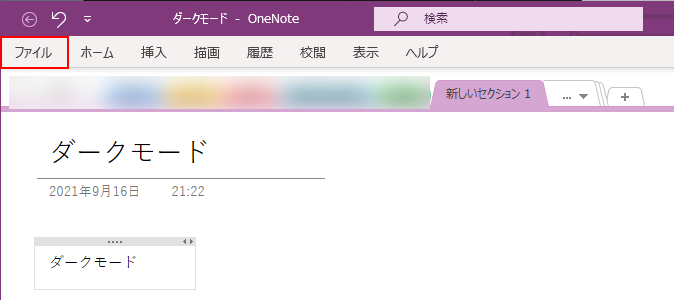
表示されるファイルのメニューにて、『オプション』をクリックすると、OneNoteのオプションを開く事ができます。
OneNoteのダークモードの切り替えは、OneNoteのオプションの『全般』タブの『Officeテーマ』から、切り替えることができます。
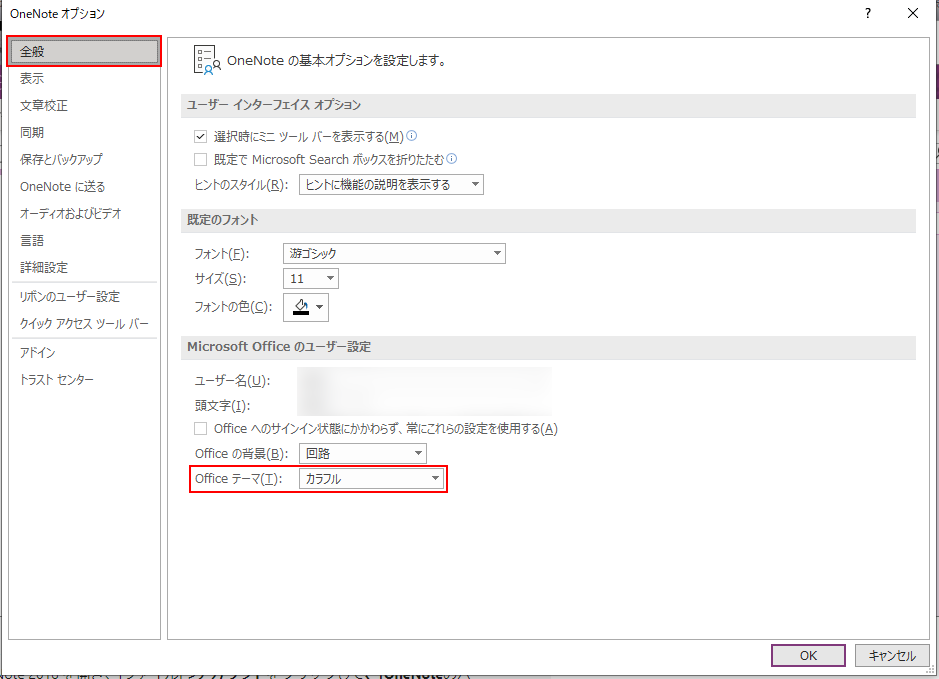
デフォルトの状態では、Officeテーマは、『カラフル』に設定されているかと思います。
OneNoteをダークモードで表示したい場合は、『黒』に変更してください。
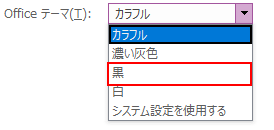
OneNoteのオプションウィンドウにて、『OK』を押して、OneNoteの画面に戻ると、下記の通り、ダークモードで表示されるようになっていることが確認できます。
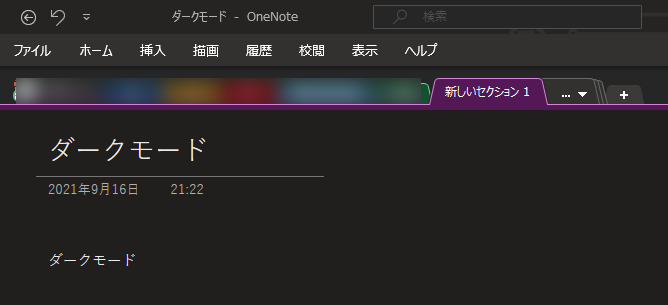
OneNoteのメニューだけをダークモードにしたい場合
下記のように、OneNoteのメニューだけを黒基調とし、メモ部分は白背景にしたい場合は、
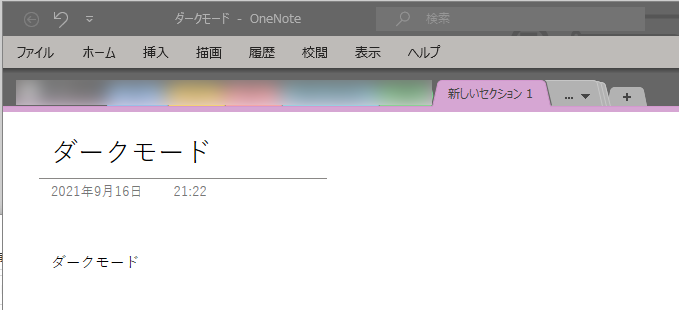
Officeのテーマで『濃い灰色』を選択してください。
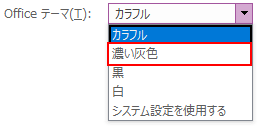
OneNoteをダークモードで表示する方法まとめ
本記事では、Onenoteをダークモードで表示する方法ついてご紹介しました。
OneNoteでダークモードを利用することで、目の疲労を軽減したり、消費電力を節電したりすることができます。
Onenoteを長時間利用する機会の多い方はマスターしておくことをオススメします。
本サイトでは、本記事の他にもOnenoteに関する便利知識、作業を効率化するテクニックをご紹介しています。
以下にOnenote関連の記事をまとめておりますので、Onenoteの便利知識に興味のある方は、合わせて参照することをおすすめします。
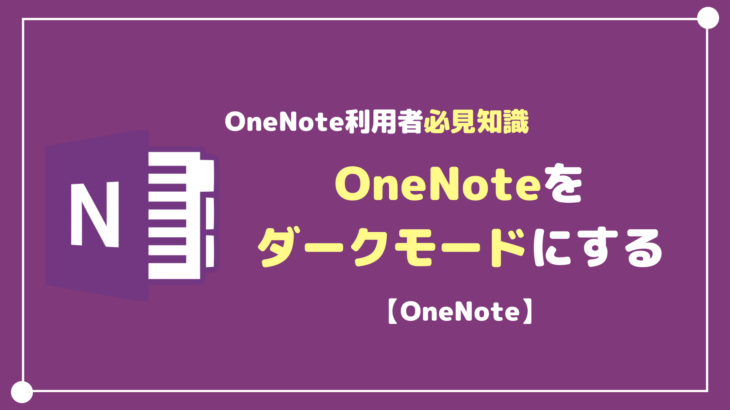
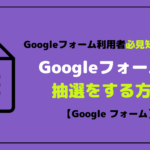










コメントを書く